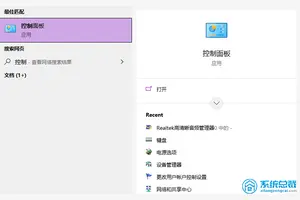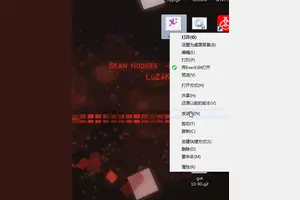1.台式电脑管理程序自启动在什么位置?win 10
windows 10系统的开机启动项如果过多的话,会影响电脑的开机速度,而WIN10系统同以往的Window操作系统开机启动不一样,在开始菜单没有专门的自动启动程序文件夹。但并不代表StartUp文件夹不在存在了,只不过没有放在开始菜单。Win10开机自动启动在哪?下面来看看Win10自动运行软件怎么设置。
步骤
在Window的文件资源管理器地址输入StartUp文件夹地址,
C:\ProgramData\Microsoft\Windows\Start Menu\Programs\StartUp或
%programdata%\Microsoft\Windows\Start Menu\Programs\Startup
就可以在打开Window10的程序启动文件夹,将要开机自动启动的程序软件创建快捷方式。
然后将程序快捷方式复制到StartUp文件夹下面。
提示需要提供管理员权限才能移动此文件夹,当前登录账号要有管理员权限,点击继续。
这样的快捷方式就放在了StartUp文件夹下面,若要开机自动启动多个软件,就可以继续重复上面的操作。
同样的在Window任务管理器中也可以看到启动项,任务栏右键-任务管理器。
在启动中可对已加入开机自动启动的程序进行管理,删除开机自动启动,或禁用开机自动启动软件。
以上就是win10如何设置软件开机启动方法介绍,操作很简单,大家按照上面步骤进行操作即可,希望能对大家有所帮助!

2.win10自动添加启动程序设置在哪
方法/步骤1
1第一个方法是登录自己用户时才能开机启动的启动文件夹。这是我自己用户的启动文件夹的地址C:\Users\ray\AppData\Roaming\Microsoft\Windows\Start Menu\Programs\Startup(注意\ray是我自己用户的用户名,大家复制粘贴时要改为你们自己的用户名),大家复制这个地址到文件夹的地址栏里再按回车键就能进去启动文件夹。
2或者按照我现在给出的中文路径依次打开文件夹。中文路径:这台电脑\C盘(系统盘)\用户\ray(你自己的用户)\AppData\Roaming\Microsoft\Windows\「开始」菜单\程序\启动。
3注意:AppData是隐藏文件夹,我们要设置能查看隐藏文件夹,在文件夹上方的查看里将隐藏的项目前的框上打上勾。
3.win10怎样设置开机自动启动程序
工具:win10
方法和步骤:
1、右击任务栏选择“任务管理器”。
2,任务管理器窗口切换到“启动”选项卡,点击需要启动项目程序右击鼠标选择“启动”即可。
4.win10开机时启动项设置在哪
与Windows7以及之前的系统不同,在Windows8以及之后的Windows 8.1和Windows10系统中,开机启动项的管理被移到了任务管理器里面。
您可以尝试用这种方式进入任务管理器的“启动”标签:在开始菜单的搜索栏(仅限Win10),或在键盘上按Win和R组合键打开“运行”程序,然后输入以下命令直接打开“启动”标签:taskmgr /0 /startup在“启动”标签里您可以轻松地禁用或启用某个启动项。只需要右键单击该项目,然后点击“禁用”或“启用”;或者单击选中不需要的项目,然后点击右下角的“禁用”或“启用”按钮。
5.win10怎样让开机自启动程序
win10系统手动设置开机启动项方法更改启动项,不仅可以使用电脑启动速度加快,还可以因为减少启动项而节省系统资源。
工具win10系统。方法一1.点击开始菜单。
2.弹出输入框,输入命令msconfig,打开系统配置。3.选择"启动"选项页。
4.再点击"打开任务管理器"。5.此时,任务管理器自动切换到"启动"选项页。
6.选择要禁用的程序,右键选择禁用就可以了。方法二现在电脑上都装了安全防护软件,可以借助其工具,更方便,更直观。
工具电脑管家。1.打开防护软件。
2.根据不用的软件,称呼可能有点出入一般是电脑加速,开机加速。3.找到启动项。
4.同样把想禁用的程序,选择禁用,保存设置后马上生效,但已运行的程序还是没有关闭,重启后就不会随着系统而自动运行。
转载请注明出处windows之家 » win10的自启动设置在哪
 windows之家
windows之家